スマホ版、本格カードバトル『シャドウバース』のデータ引き継ぎとバックアップのやり方をご紹介します。アカウント連携することで、端末を紛失時のデータ復元や機種変更などで新しい端末にデータを移行することができます。
もしくは、データ連携コードを発行して、データ移行させる方法もあります。こちらの場合は、コード発行から48時間以内に行う必要があります。
データ移行を行う場合、データ連携コードの発行する方法とアカウント連携する方法の2通りがありますが、バックアップがとれるアカウント連携を行うことをおすすめします。
※本記事作成時のアプリバージョンver.1.3.0
※アカウント連携は、Facebook、Game Center(iOS)、Google Play(Android)のいずれかのアカウントと連携させる必要があります。ひとつのアカウントで連携できるのは、ゲームデータひとつまでとなります。
※iOSとAndroid間の異なるOSへアカウント連携によるデータ移行を行う場合は、Facebookアカウントを利用する必要があります。
ゲームデータが入っている端末での操作手順(アカウント連携)

アプリを起動して、画面右下の【その他】をタップし、【アカウント連携】⇒【アカウント連携をする】と進め、希望のアカウントを選択して連携させます。
アカウント連携ができたら、バックアップ完了です。
データ移行先の端末での操作手順(アカウント連携)
新しい端末にシャドウバースをインストールし、アプリを起動させます。
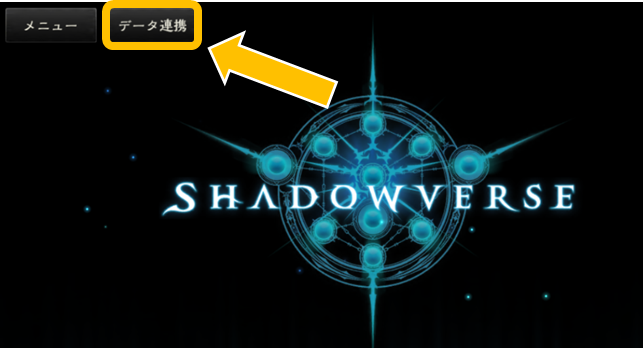
タイトル画面左上の【データ連携】をタップし、連携済みのアカウントを選択してログインします。
以上で、完了です。念のため、データが正常に移っているか確認してから、ゲームをはじめよう。
以下、データ連携コードによるデータ引き継ぎ方法です。
データ移行元の端末での操作手順(コード発行)
ホーム画面の右下【その他】⇒【データ連携】⇒【データ連携する】⇒【連携コードを発行する】⇒【発行する】⇒連携コードを受け取るメールアドレスを入力し、【送信する】をタップします。
データ移行先の端末での操作手順(コード発行)
タイトル画面左上【データ連携】⇒【データ連携する】⇒【連携コードを入力して連携する】⇒連携コードを入力して【決定】をタップします。















コメントを残す